Win11小任务栏时间下沉怎么办,win11任务栏上的时间偏下

哈喽,大家下午好,这里是极客狗网站,今天带大家解决一个电脑系统问题。电脑系统任务栏右下方一般会显示时间以及日期,方便我们查看时间。但是,有的小伙伴在更新了win11系统版本之后,打开电脑时就发现电脑桌面下方的任务栏中没有将时间以及日期完全地显示出来。下面呢一起来看看Win11小任务栏时间下沉怎么办,接下来带来三种解决方法。
win11任务栏上的时间偏下
方法一:
1、右键点击win11任务栏空白处,选择打开“任务栏设置”。

2、点击“taskbar corner overflow”。
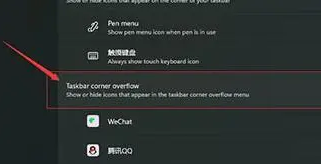
3、勾选“clock”或“时钟”,开启后就可以正常显示图标程序了。
方法二:
1、Win+r调出运行菜单,输入“regedit”回车打开注册表编辑器。
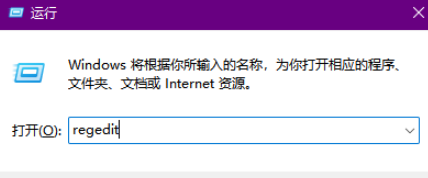
2、打开“HKEY_CURRENT_USER\Control Pane”,将Control Pane删除。
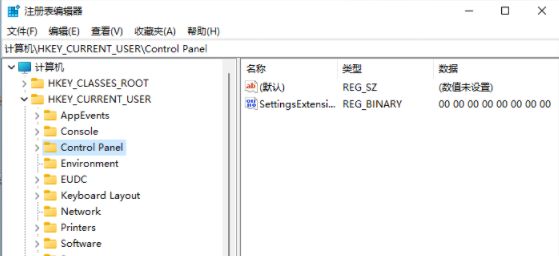
3、删除以后重启电脑,重启后电脑会提示配置,再看任务栏时,时间显示就正常了。
方法三:
如果不是设置造成的,那么可能是系统版本的问题,建议大家安装稳定的win11版本。想要更换win11版本,可以参考:电脑重装系统教程。
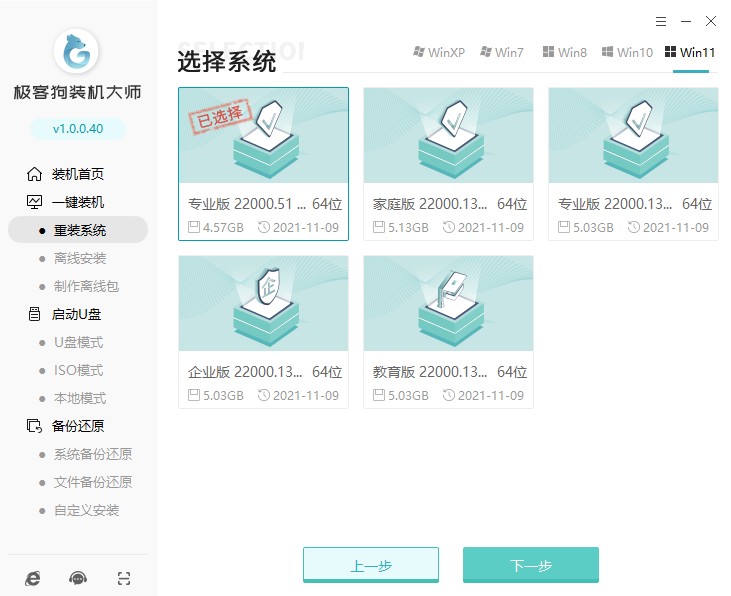
以上是,win11任务栏上的时间偏下的解决方法。系统出现这样的问题,不仅看起来不美观,还会影响查看时间,大家可以通过修改系统设置,或者修改注册表的方法来解决,这样日期就会恢复正常显示了。如果这两个方法不可行的话,就只能重装系统了。希望这三个方法可以帮助到大家哦。
原文链接:https://www.jikegou.net/cjwt/1745.html 转载请标明
极客狗装机大师,系统重装即刻简单
一键重装,备份还原,安全纯净,兼容所有

